仕事での話。
消費者庁のデーターベースを使用して、PDFファイルを提出しなければならない場面に出くわしました。提出に際してマニュアルを読んでいたらこんな一文が。
pdfファイルは、文書のプロパティを設定してください。
【文書のプロパティ】
セキュリティタブ
印刷:許可
文書アセンブリ:許可しない
文書のコピー:許可
アクセシビリティのための内容の抽出:許可
ページの抽出:許可しない
注釈:許可しない
フォームフィールドの入力:許可しない
署名;許可しない
テンプレートページの作成:許可しない
※添付するPDFのセキュリティの不備等については、全て届出者の自己責任となりますので充分御注意ください。
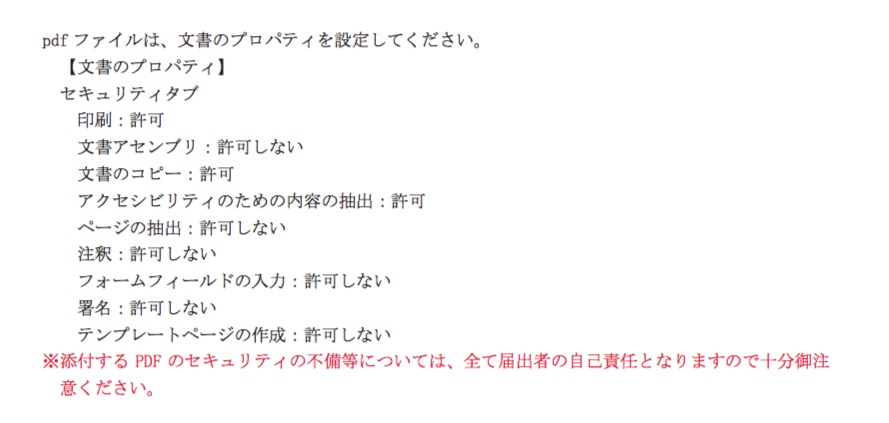
PDFファイルの文書プロパティを設定しなさいね。もしそれが間違った設定をしていても自己責任ですよ!というのですが、ならばその設定方法もマニュアルに明記して欲しい…。
さて、文句を言っても始まりません。苦戦しましたが、設定することができたのでその手順を備忘録として記録しておきます。
PDFファイルのセキュリティ設定をするには
PDFファイルを扱うアプリといえば、Adobe社のAcrobat Readerが有名です。しかし、Acrobat Readerではセキュリティ設定をすることができません。
Acrobat Reader DC では、PDF を開き、読み、印刷したり、PDF フォームに入力したりすることができます。PDF の編集、文書の PDF への変換、その他の複雑なタスクを実行する場合は、Adobe Document Cloud PDF サービス(旧 Acrobat.com)または Acrobat DC の購入または登録をご検討ください。
参考Acrobat Reader DC ではどのようなことができますか
もちろん、Macにプリインストールされている「プレビュー」でも同じです。
PDFのセキュリティ設定を変更するこ場合はAcrobat DCを購入する必要があります。
いや、厳密に言うとすれば、PDFファイルを暗号化するだけならば、他のアプリケーションやフリーソフトを使用してもできるようですが(詳しくは調べていませんので間違えていたらごめんなさい)、冒頭紹介した消費者庁が指定するようなセキュリティ設定をするならば、やはりAdobeがリリースするAcrobat DCを購入する必要があるようです。
ちなみに、私の場合Acrobat Reader Proを持っていましたので、そちらを使用しました。
セキュリティ設定方法の手順
今回紹介するセキュリティ設定は
- PDFファイルの印刷
- 文書のコピー
- アクセシビリティのための内容の抽出
以上、3点のみを許可する設定にしなければなりません。
ちなみに「アクセシビリティのための内容の抽出」とは、視覚障害者の方などがファイルを使用できるようにする設定です。
アクセシブルな文書またはアプリケーションとは、運動障害や視覚障害などの障害を持つユーザーが使用できる文書やアプリケーションのことです。Adobe Acrobat、Adobe Reader® および Adobe Portable Document Format(PDF)のアクセシビリティ機能により、障害を持つユーザーが、スクリーンリーダー、拡大鏡、点字プリンターを使用して、または使用せずに PDF 文書を利用できます。
参考Acrobat / PDF のアクセシビリティ機能
それでは手順方法を。
PDFファイルを開き、ファイル上で右クリック。文書のプロパティを選択します。
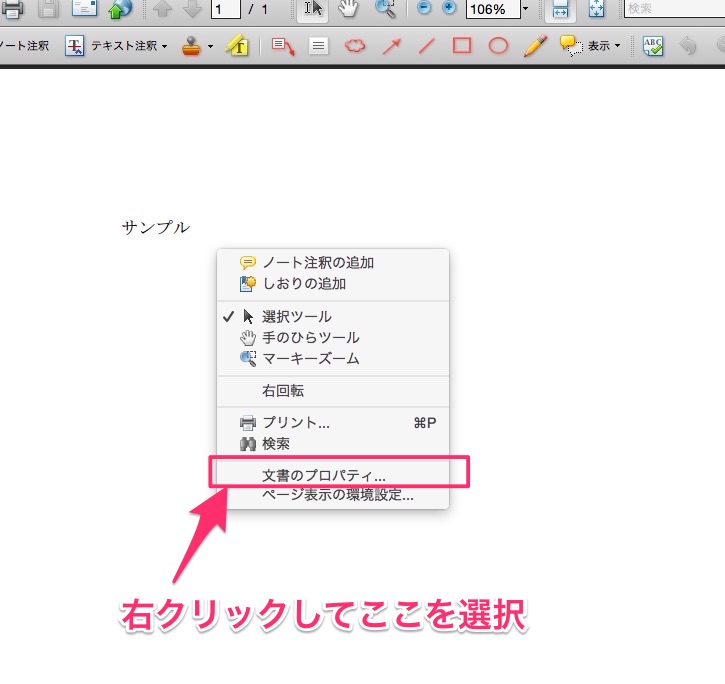
すると文章のプロパティ設定画面が表示されますので画面の「セキュリティ」タブを選択。
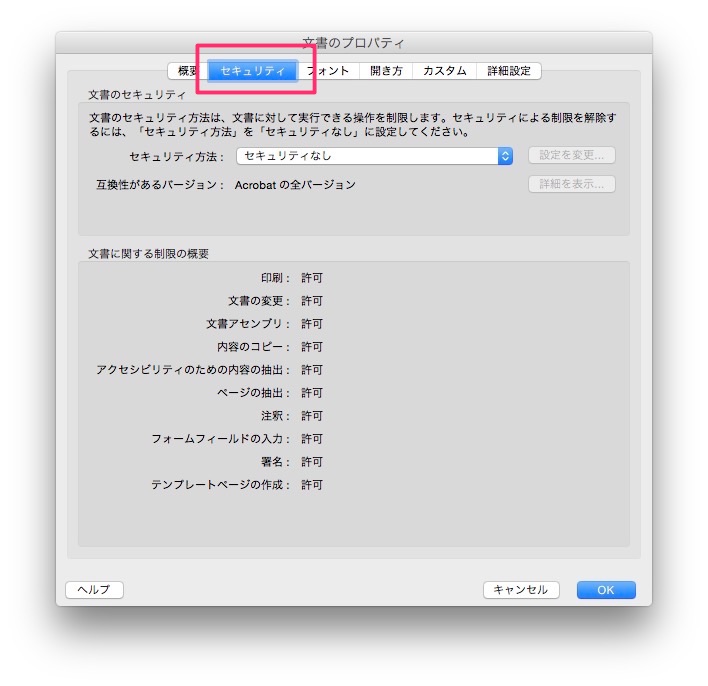
セキュリティ方法の「パスワードによるセキュリティ」を選択し、設定を変更ボタンをクリック。
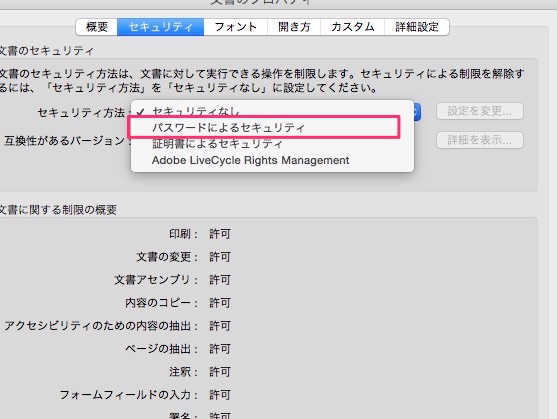
表示される設定画面の下の方、「文書の印刷および編集を制限」にチェックを入れ、権限パスワードを入力する。さらに、必要に応じて「低解像度」か「高解像度」(綺麗に印刷できるようにする場合はこちらを選択)かをプルダウンで選択し、変更を許可のプルダウンは「許可しない」を選択。
その下の「テキスト、画像、およびその他の内容のコピーを有効にする」にチェックを入れてOKをクリックする。
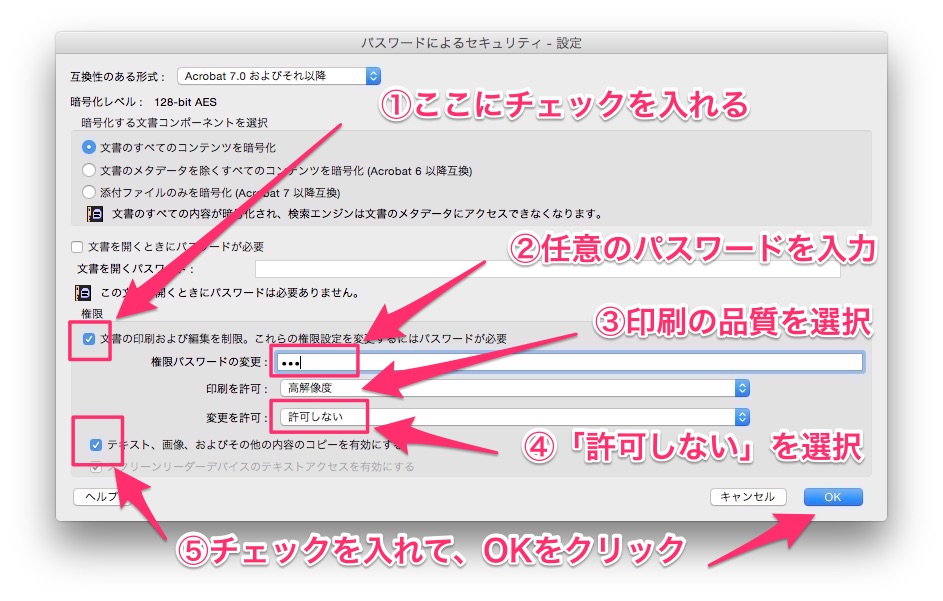
するとアラート画面が表示されますが、気にせずOKを押して…
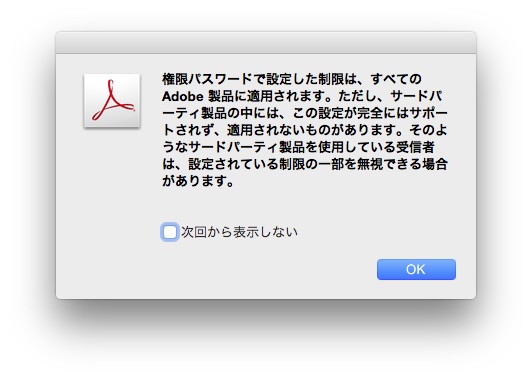
さきほど入れた権限パスワードを入力します。
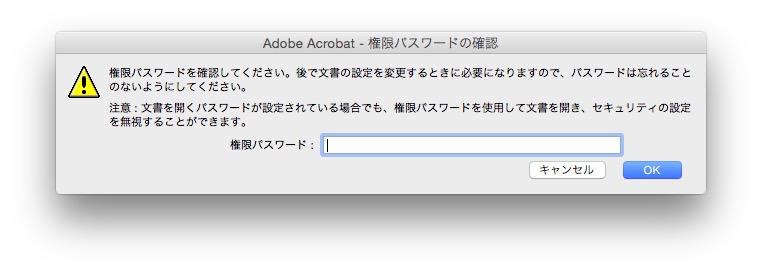
設定が完了してもPDFファイルを一度閉じないとセキュリティ設定が反映されないのでファイルを保存して閉じます。再度PDFファイルを開いて、文書のプロパティ設定を開いてみると、冒頭の条件設定に合致したセキュリティ設定になっているはずです。
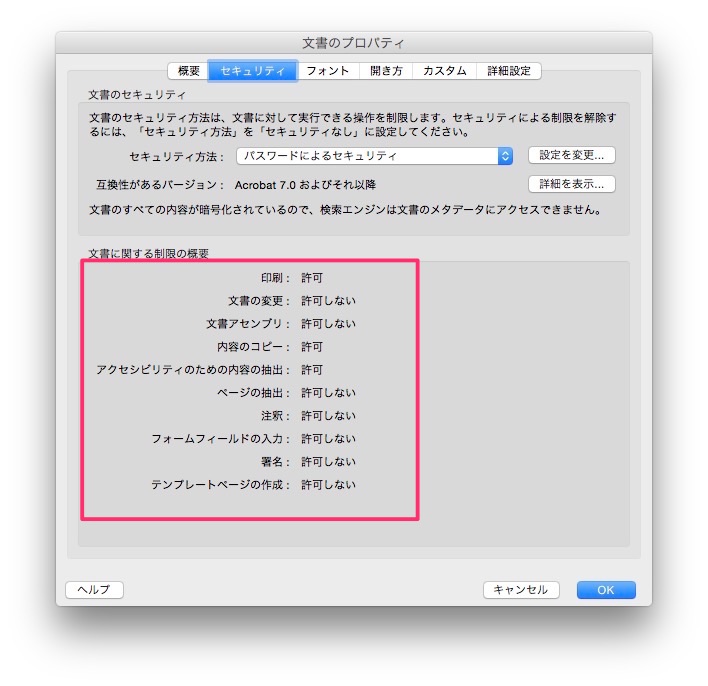
まとめ
PDFファイルのセキュリティ設定って、意外と複雑で分かりにくいです。分かりにくいことを要求する場合は、やっぱりマニュアルで補足説明してほしかったな。



コメント